Sådan installeres manuelt Windows 10 1903 Maj 2019 Opdater nu

Microsoft frigav Windows 10-version 1903 “Maj 2019-opdatering” tirsdag for ikke-insidere. Hvis du vil hente det før end senere, er det her, hvordan man manuelt opgraderer til den nyeste version.
Microsoft tirsdag lavede det syvende Windows 10funktionsopdatering kaldet maj 2019 Opdatering eller version 1903 tilgængelig for ikke-Insiders. Ud over forbedringer af sikkerhed og ydeevne inkluderer opdateringen nye funktioner som et nyt lys-tema, Windows Sandbox til app-test og muligheden for at sætte opdateringer på pause (inklusive hjemmeversioner).
Ligesom med andre nye funktionsopdateringer,Microsoft vil gradvist begynde at udrulle version 1903 via Windows Update. Det begynder med nyere enheder først og derefter udvides til andre mere bredt i de kommende uger og måneder. Hvis du imidlertid er en tidlig adopter (og ikke en Insider), her er et kig på et par måder, du kan få det nu.
Installér manuelt Windows 10 version 1903 maj 2019 Opdatering
For at opgradere din nuværende version af Windows 10 til maj 2019-opdateringen skal du gå til download 10-siden til Windows 10. Klik derefter på knappen "Opdater nu" for at downloade opdateringsassistentværktøjet.
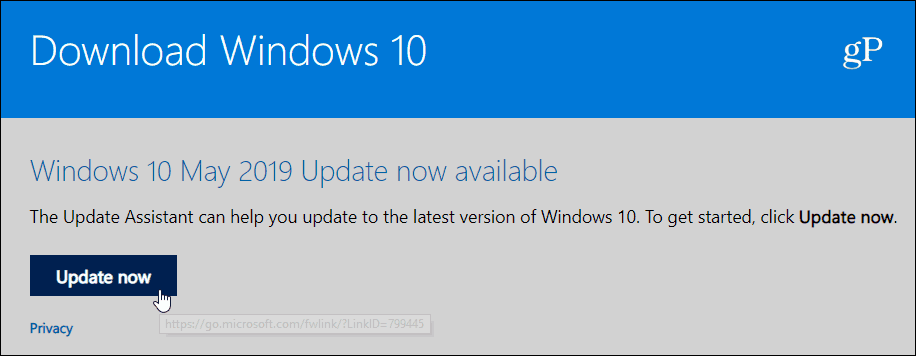
Start opdateringsassistentværktøjet, og det kontrollerer din pc for kompatibilitet - CPU, RAM, diskplads osv.
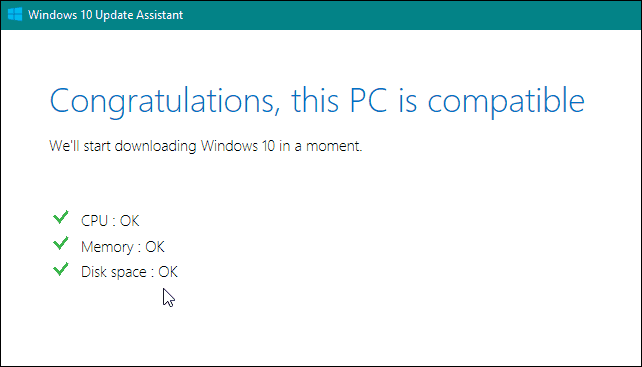
Hvis alt tjekker, vil opdateringsprocessenkick off og fra dette punkt er det ligetil. Følg blot instruktionerne på skærmen. Faktisk kan du minimere værktøjet og fortsætte med at arbejde på, hvad du gør, indtil der kræves en genstart for at fuldføre opdateringen. Eller hvis du skifter mening, giver det dig muligheden for at annullere opgraderingen, og du kan gøre det senere. Bemærk, at opgradering med assistenten vil beholde dine nuværende filer, apps og indstillinger.
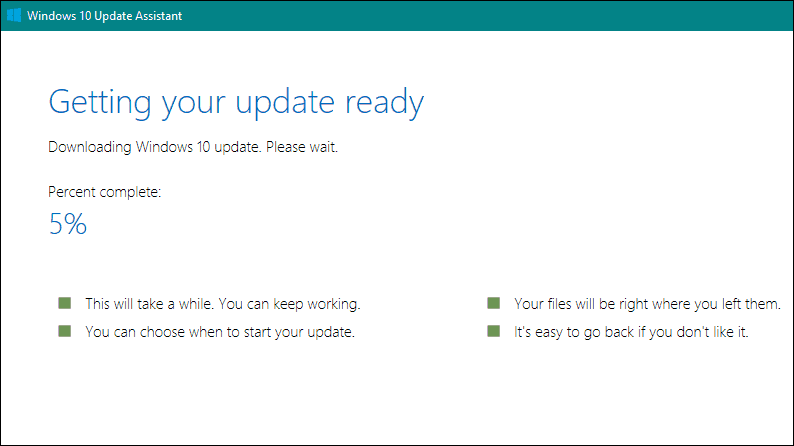
Hvis du er en erfaren bruger, kan du ogsådownload Media Creation Tool fra den samme Windows 10 download side. Dette giver dig mulighed for at downloade det fulde ISO-billede af Window 10 1903 og oprette fysiske installationsmedier på et USB-drev eller DVD til en ren installation. Eller du kan bruge ISO-billedet til at installere 1903 på en virtuel maskine.
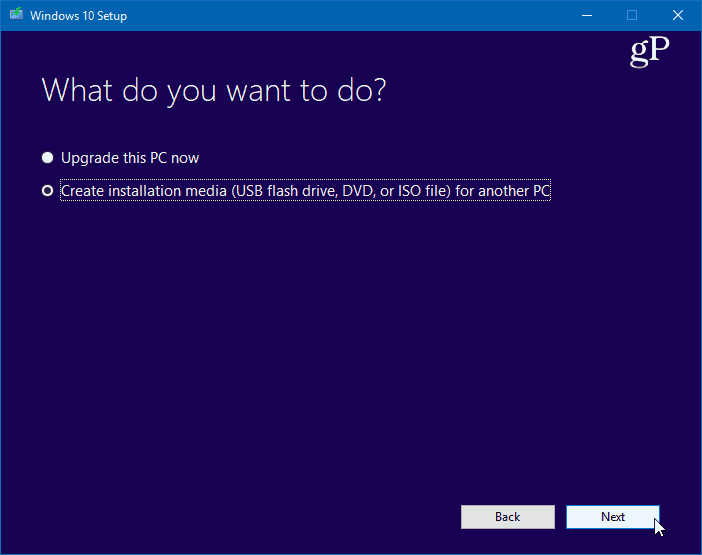
Hold på Windows 10 1903
Vi har dækket nogle af de bedste nye og bemærkelsesværdigefunktioner i Windows 10 1903. Men intet inkluderet i versionen er "vital" for de gennemsnitlige brugere. Men hvis du altid kan lide at få den nyeste og bedste, kan du få den nye opdatering nu. Der vil dog utvivlsomt være problemer med opdateringen for nogle brugere afhængigt af deres system.
Microsofts implementering af den sidste funktionsopdatering- version 1809 alias “Windows 10 oktober 2018-opdatering” var en quagmire. Virksomheden trak 1809 på grund af manglende filer inden for fire dage efter den første lancering. Det tog Microsoft adskillige uger at ordne det og til sidst frigive opdateringen i oktober 2018.
Virksomheden har gjort et meget bedre jobvettingdenne version dog denne gang. Vores bedste råd er stadig at vente, indtil Microsoft gør opdateringen tilgængelig via Windows Update, inden man tager springet. Hvis du ikke er bekymret for opgradering, før du ved, at alle kninks er blevet udarbejdet, kan du altid udsætte eller udsætte Windows 10-funktionsopdateringer - i op til et helt år på Pro-versioner.





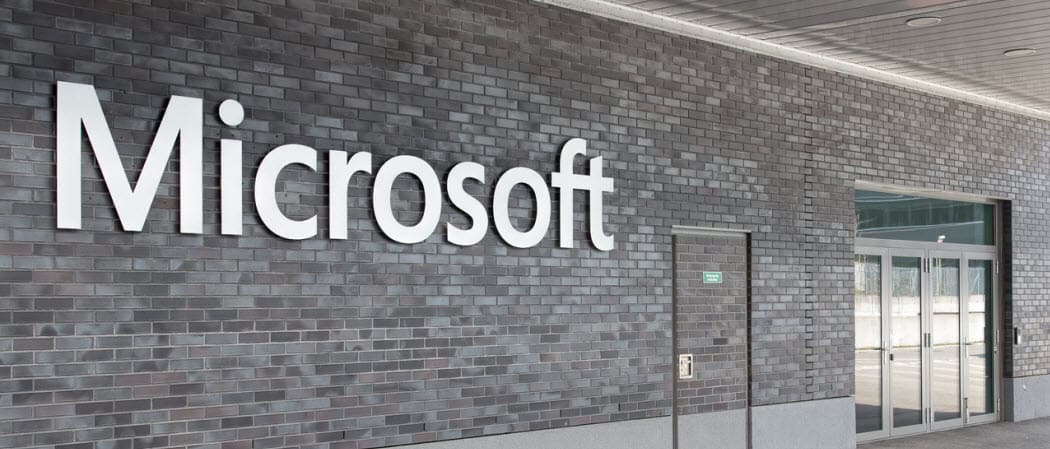




Efterlad en kommentar